Сдать отчет ФСС
Содержание
- 4-ФСС: Инструкция по отправке через интернет
- Первый этап – регистрация на Портале ФСС РФ.
- Второй этап – заполнение расчетной ведомости по Форме 4 ФСС РФ на Портале ФСС РФ.
- Третий этап – установка сертификатов удостоверяющего центра ФСС РФ и уполномоченного лица ФСС РФ для приема расчетных ведомостей по Форме 4 ФСС РФ.
- Четвертый этап – подписание, шифрование и загрузка на Шлюз ФСС РФ http://f4.fss.ru сохраненного отчета.
- Кто сдает 4-ФСС в электронном виде
- Сдача 4-ФСС в электронном формате 2017-2018 годах: XML-файл через портал ФСС
- Подписание и отправка XML-отчета через программу
- Отправка отчета через сайт ФСС
4-ФСС: Инструкция по отправке через интернет
Рекомендации по сдаче расчетных ведомостей по Форме 4-ФСС РФ через интернет в электронном виде с использованием электронно-цифровой подписи
Рекомендации разработаны для помощи страхователям при сдаче расчетных ведомостей по Форме 4 ФСС РФ в электронном виде, через интернет с использованием ЭЦП в соответствии с федеральными законами №№ 212-ФЗ от 24.07.2009 г., 1-ФЗ от 10.01.2002 г., 149-ФЗ от 27.07.2006 г., а также приказа ФСС РФ от 12.02.2010 г №19 с приложением «Технология приема расчетов страхователей по начисленным и уплаченным страховым взносам в системе Фонда социального страхования Российской Федерации в электронном виде с применением электронной цифровой подписи».
Необходимо иметь следующее:
1. Доступ в сеть Интернет к сайту ФСС РФ http://www.fss.ru, к Порталу ФСС РФ http://fz122.fss.ru, к Шлюзу приема отчетности ФСС РФ http://f4.fss.ru, ящик электронной почты на любом платном/бесплатном почтовом сервере;
2. Установленное сертифицированное средство криптозащиты, например, Крипто Про CSP или VipNet CSP (приобретается у представителей удостоверяющих центров – спецоператоров связи). В случае, если у Вас уже заключен договор с одним из спецоператоров для передачи сведений в ПФР РФ или ФНС РФ, то вероятнее всего, у Вас уже установлено СКЗИ. Удостоверьтесь, что используемое Вами СКЗИ удовлетворяет требованием Технологии.
3. Действующий ключ ЭЦП нового образца с необходимыми полями OID.1.2.643.3.141.1.1 (РНС ФСС – регистрационный номер страхователя) и OID.1.2.643.3.141.1.2 (КП ФСС – код подчиненности страхователя) лица, уполномоченного руководителем организации подписывать расчетную ведомость по Форме 4 ФСС РФ. Приобретается также у представителей удостоверяющих центров – спецоператоров связи, имеющих аккредитацию с удостоверяющим центром ФСС РФ или имеющих кросс-сертификацию с УЦ, имеющем аккредитацию с УЦ ФСС РФ. Список аккредитованных УЦ размещен на сайте ФСС РФ http://www.fss.ru/uc.
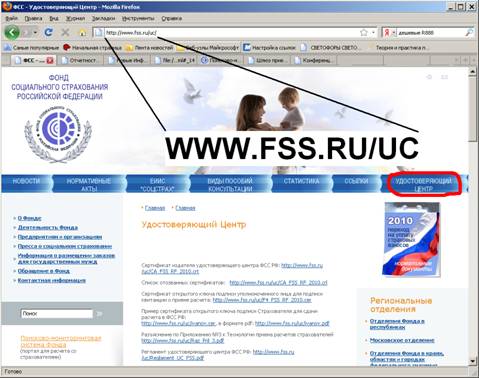
Первый этап – регистрация на Портале ФСС РФ.
В случае, если Вы уже зарегистрированы на Портале ФСС РФ http://fz122.fss.ru или для получения файла расчетной ведомости по Форме 4 ФСС РФ .xml установленного Технологией формата используете программное обеспечение стороннего разработчика (например, бухгалтерские системы фирмы «1С», «Парус» и т.п., или предоставленное Вашим спецоператором), переходите ко второму этапу.
Загружаете в интернет-браузере Портал ФСС РФ http://fz122.fss.ru, нажимаете в верхнем левом углу Регистрация,
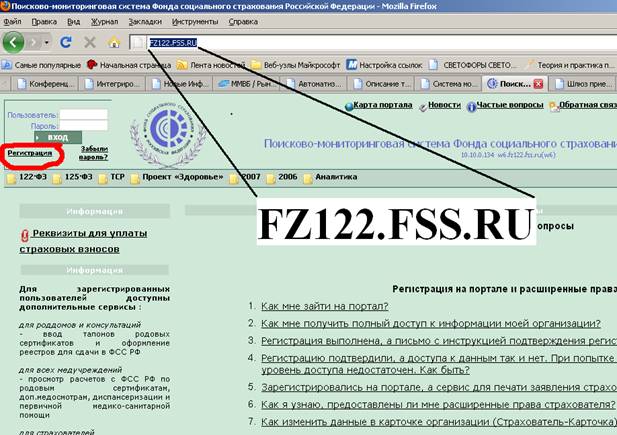
открывается карточка для заполнения данных пользователя, уполномоченного руководителем организации для заполнения расчетной ведомости по Форме 4 ФСС РФ, Вам необходимо придумать уникальное имя пользователя и непростой пароль, которые Вы в дальнейшем будете использовать для работы на Портале ФСС РФ. Использовать можно русские и латинские буквы, как строчные, так и прописные, а также цифры. После этого нажмите кнопку К шагу 2.
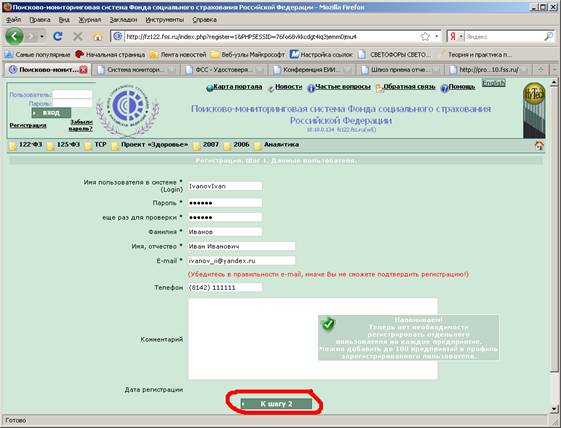
После этого в течение 24 часов на указанный Вами при регистрации почтовый ящик придет письмо о необходимости активации Вашего аккаунта на Портале ФСС РФ. Нажмите на ссылку в середине текста письма для активации Вашего аккаунта.
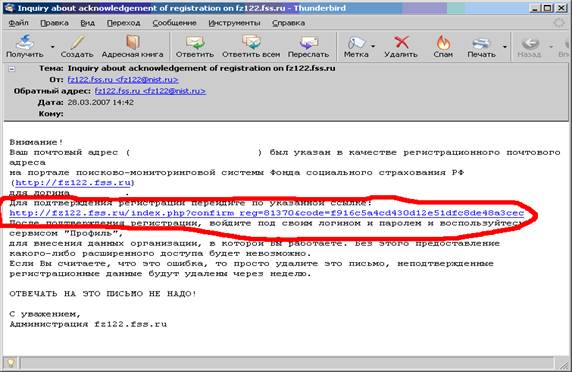
Вы автоматически попадете на Портал ФСС РФ, введите Ваше имя пользователя и пароль в верхнем левом углу и нажмите кнопку Вход
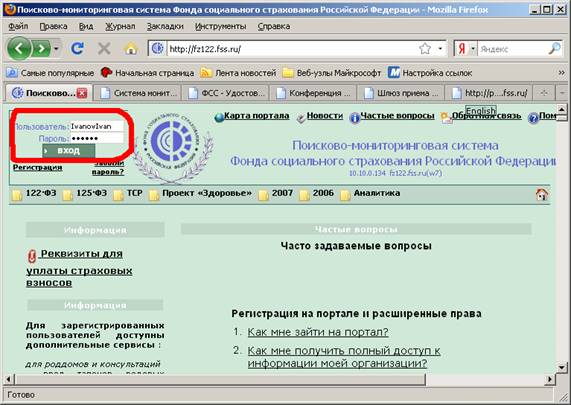
После этого через меню Профиль – Организации и нажимаете кнопку Добавить.
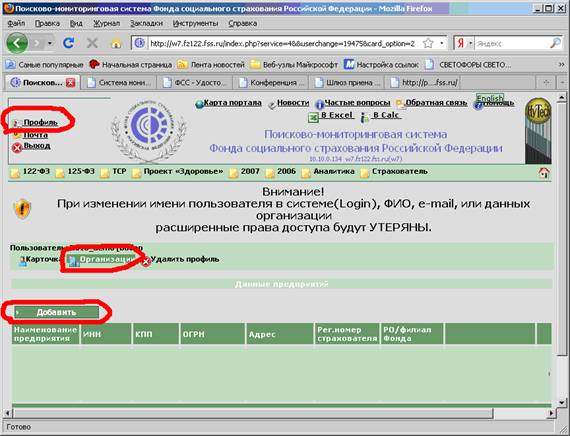
В раскрывшейся карточке заполняете необходимые поля, в поле Вид организации – Сторонняя организация, в поле Наименование – Полное наименование Вашей организации, заполняете поля ИНН, КПП, ОГРН, Рег.номер страхователя, Адрес, в поле Региональное отделение/филиал Фонда выбираете свой филиал и нажимаете кнопку Сохранить.
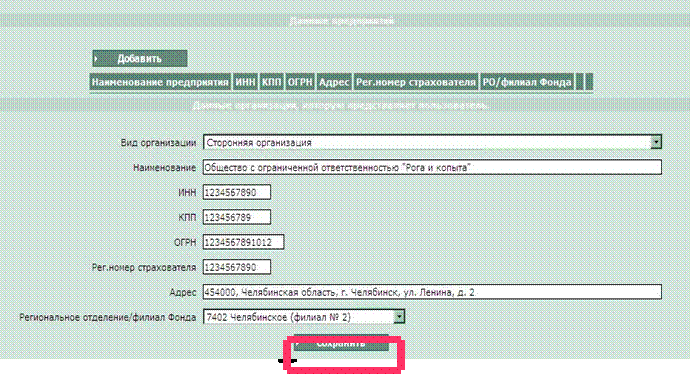
После этого нажимаете в горизонтальном меню кнопку Заявление страхователя, проверяете правильность заполнения всех полей, нажимаете кнопку Напечатать.
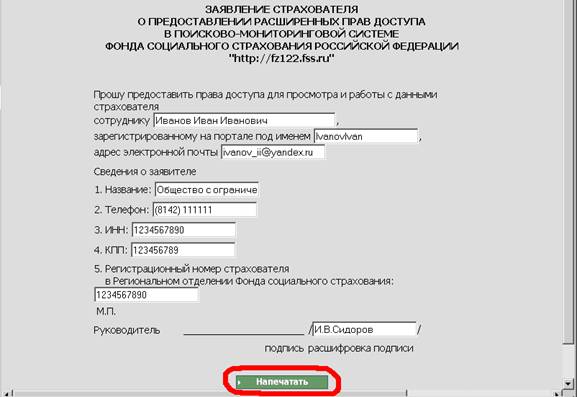
Распечатываете указанное заявление на бумаге, подписываете у руководителя организации, ставите печать организации или индивидуального предпринимателя (в случае наличия), отсылаете по почте в адрес отделения Фонда:
В течение нескольких рабочих дней после поступления Вашего заявления в отделение Фонда Вам как страхователю будут даны расширенные права на Портале ФСС РФ, о чем Вам придет письмо на ящик электронной почты, указанной при регистрации на Портале ФСС РФ.
Аналогично Вы можете заполнить сведения по другим Вашим организациям (не более 100).
Второй этап – заполнение расчетной ведомости по Форме 4 ФСС РФ на Портале ФСС РФ.
В случае если для получения файла расчетной ведомости по Форме 4 ФСС РФ .xml установленного Технологией формата Вы используете программное обеспечение стороннего разработчика (например, бухгалтерские системы фирмы «1С», «Парус» и т.п., или предоставленное Вашим спецоператором), переходите к третьему этапу.
Подключаетесь на Портал ФСС РФ http://fz122.fss.ru, входите под Вашим именем пользователя и паролем. Рекомендуется прочесть раздел Частые вопросы.
После этого нажимаете кнопку Форма-4 для добавления расчетной ведомости по Форме 4 ФСС РФ.
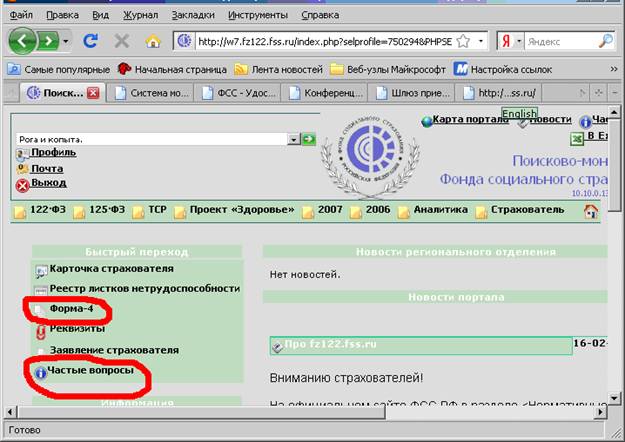
Проверяете и в случае необходимости заполняете поля Регистрационные данные страхователя, нажимаете кнопку Сохранить.
Рекомендуется перед продолжением заполнения расчетной ведомости прочесть раздел Заполнение Ф4 (помощь).
После этого нажимаете кнопку Добавить отчет

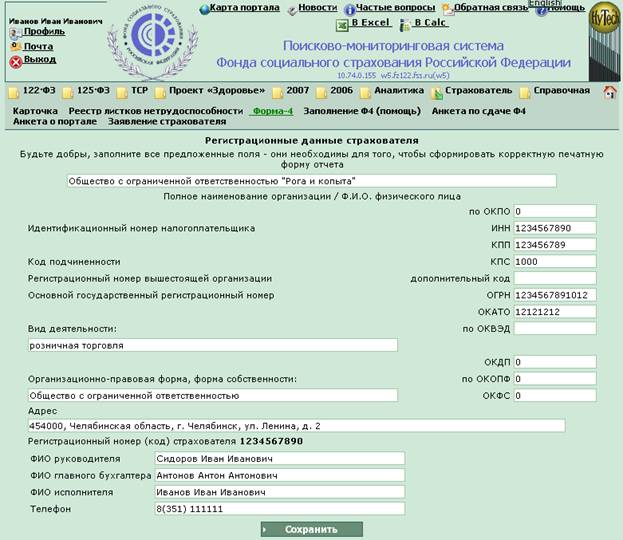
Выбираете необходимые разделы с соответствующими шифрами, нажимаете кнопку Создать

Заполняете необходимые поля расчетной ведомости по Форме 4 ФСС РФ, после этого нажимаете кнопку Выгрузка в XML и сохраняете файл в формате .xml на локальном компьютере, например, на рабочем столе или в папке Мои документы. Имя файла имеет вид Рег.номер_год_квартал.xml (квартал в формате 3 – для I кв., 6 – для II кв., 9 — для III кв., 0 – для IV кв.)

Третий этап – установка сертификатов удостоверяющего центра ФСС РФ и уполномоченного лица ФСС РФ для приема расчетных ведомостей по Форме 4 ФСС РФ.
В интернет-браузере загружаете сайт Фонда социального страхования РФ http://www.fss.ru и выбираете пункт горизонтального меню Удостоверяющий центр. На открывшейся странице нажимаете на ссылки Сертификат издателя удостоверяющего центра ФСС РФ и Сертификат открытого ключа подписи уполномоченного лица для подписи квитанции о приеме расчета и последовательно сохраняете оба сертификата на локальном компьютере, например, на рабочем столе или в папке Мои документы. В случае, если Вы ранее устанавливали на локальный компьютер Сертификат издателя удостоверяющего центра ФСС РФ, сохранять и устанавливать этот сертификат не требуется, за исключением случаев окончания срока действия или отзыва этого сертификата, следите за информацией на официальном сайте Фонда социального страхования РФ http://www.fss.ru/uc.
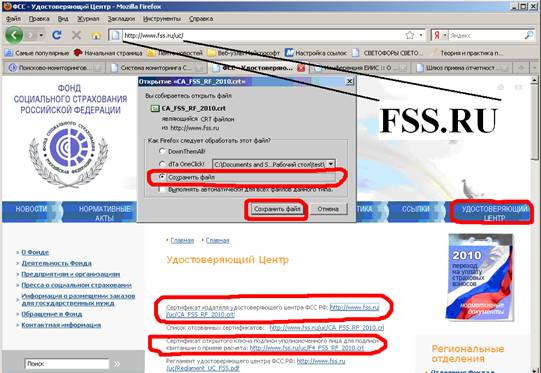
После этого открываете сохраненный файл сертификата удостоверяющего центра ФСС РФ CA_FSS_RF_2010.crt и устанавливаете его.
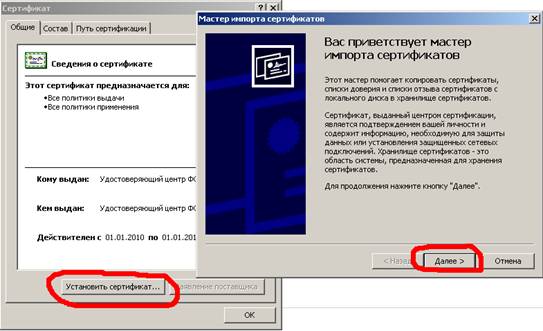
В открывшемся Мастере импорта сертификатов нажимаем кнопку Далее,

выбираете хранилище Автоматически выбрать хранилище на основе типа сертификата и нажимаете кнопку Далее, затем в следующем окне Готово.

На этом установка сертификата удостоверяющего центра ФСС РФ успешно завершена. Аналогично устанавливаете сертификат уполномоченного лица ФСС РФ по приему расчетных ведомостей по Форме 4 ФСС РФ F4_FSS_RF_2010.crt.
Четвертый этап – подписание, шифрование и загрузка на Шлюз ФСС РФ http://f4.fss.ru сохраненного отчета.
Загружаете в интернет-браузере Шлюз ФСС РФ по приему расчетных ведомостей по Форме 4 ФСС РФ http://f4.fss.ru. На первой вкладке Описание сервиса дано описание сервиса по импорту расчетных ведомостей по Форме 4 ФСС РФ, внимательно прочтите его! Также в середине страницы Вы найдете ссылку на бесплатную утилиту для вызова СКЗИ (установленного Вашим спецоператором средства криптозащиты информации), нажимаете на ссылку и сохраняете архив arm.zip на локальном компьютере, например, на рабочем столе или в папке Мои документы.
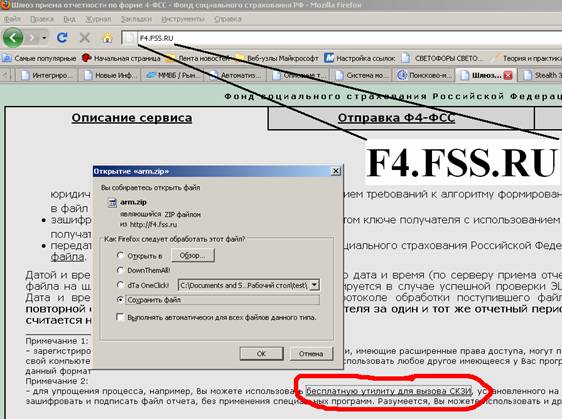
После этого на локальной машине раскрываете архив arm.zip (для MS Windows XP, Vista, 7 распаковка происходит автоматически, для остальных версий можно воспользоваться бесплатными архиваторами 7Zip, FreeArc и т.п.), запускаете утилиту arm.exe
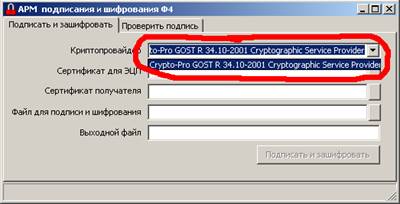
В поле Криптопровайдер выбираете технологию СКЗИ, которую предоставляет Ваш спецоператор, в поле Сертификат для ЭЦП выбираете ключ нового образца лица, уполномоченного руководителем организации подписывать расчетную ведомость по Форме 4 ФСС РФ (при этом дискета с закрытым ключом должна быть вставлена в дисковод),

в поле Сертификат получателя выбираете сертификат открытого ключа уполномоченного лица ФСС РФ по приему расчетных ведомостей по Форме 4 ФСС РФ,
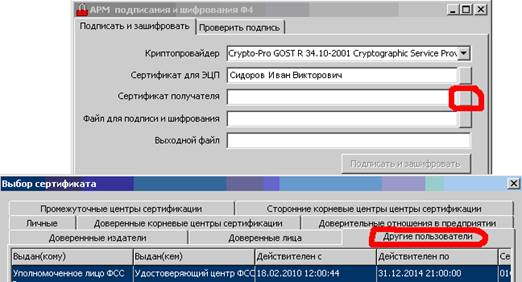
в поле Файл для подписи и шифрования выбираете сохраненный Вами с Портала ФСС РФ или сформированный в ПО стороннего разработчика файл расчетной ведомости по Форме 4 ФСС РФ в формате .xml, при этом автоматически заполняется поле Выходной файл с тем же именем, что и файл расчетной ведомости, но с расширением .ef4.

После нажатия кнопки Подписать и зашифровать происходит подписание файла расчетной ведомости по Форме 4 ФСС РФ закрытым ключом уполномоченного лица Вашей организации и шифрование указанного файла открытым ключом уполномоченного лица ФСС РФ. Сформированный файл с именем формата Рег.номер_год_квартал.ef4 сохраняется в той же папке, в которой находится оригинальный, сохраненный Вами с Портала, файл расчетной ведомости.
После этого открываете вторую вкладку Шлюза ФСС РФ по приему расчетных ведомостей по Форме 4 ФСС РФ http://f4.fss.ru – Отправка Ф4-ФСС, на которой нажимаете кнопку Обзор, выбираете сформированный Вами подписанный и зашифрованный файл расчетной ведомости по Форме 4 ФСС РФ.

После нажатия кнопки Отправить Вы автоматически попадаете на третью вкладку Проверка и контроль, на которой Вы видите Протокол обработки расчетной ведомости по Форме 4 ФСС РФ и можете проследить этапы обработки Вашего отчета по Форме 4 ФСС РФ.
В случае выявления ошибок на одном из этапов проверки файла расчетной ведомости по Форме 4 ФСС РФ Вы можете повторить этапы заполнения, сохранения расчетной ведомости с Портала ФСС РФ http://fz122.fss.ru на локальной машине, подписания, шифрования и импорта на Шлюз ФСС РФ http://f4.fss.ru.
После успешного прохождения 4-х этапов обработки Вы получаете Квитанцию .p7e, которую можете сохранить на локальной машине в любой папке, например, на рабочем столе или в папке Мои документы.
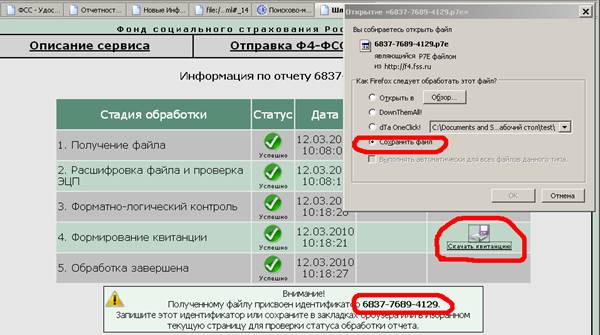
Обработка Вашего файла расчетной ведомости по Форме 4 ФСС РФ на Шлюзе ФСС РФ проходит в течение 24 часов с момента получения. Запишите идентификатор отчета или сохраните закладку в интернет-браузере для контроля этапов обработки Вашего файла расчетной ведомости по Форме 4 ФСС РФ.
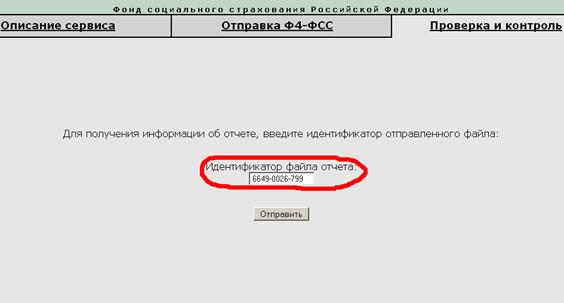
Сохраненный Вами на локальном компьютере файл Квитанции Вы можете расшифровать и проверить подпись с помощью утилиты АРМ подписания и шифрования Ф4 на вкладке Проверить подпись. После этого Вы можете распечатать расшифрованный файл Квитанции. Квитанция является юридически значимым документом, подтверждающим факт приема ФСС РФ заполненной Вами расчетной ведомости по Форме 4 ФСС РФ.
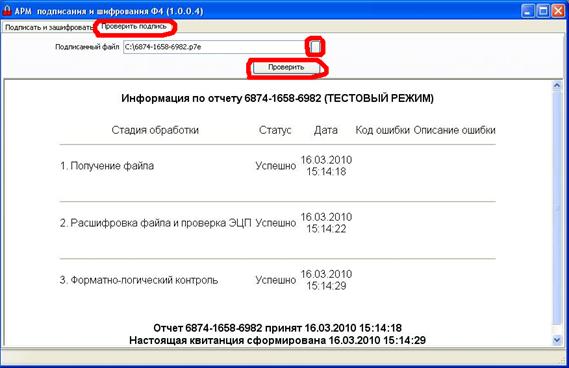
В случае необходимости внесения исправлений в расчетную ведомость Вы можете повторить этапы заполнения, сохранения расчетной ведомости с Портала ФСС РФ http://fz122.fss.ru на локальной машине, подписания, шифрования и импорта на Шлюз ФСС РФ http://f4.fss.ru.
Дополнительную информацию по сдаче расчетных ведомостей по Форме 4 ФСС РФ в электронном виде с использованием ЭЦП Вы можете найти на сайте Фонда социального страхования РФ http://www.fss.ru, на сайте регионального отделения по адресу: www.fss74.3dn.ru , на Портале ФСС РФ http://fz122.fss.ru и на Шлюзе ФСС РФ по приему расчетных ведомостей по Форме 4 ФСС РФ http://f4.fss.ru.
Полный текст Технологии приема расчетов страхователей по начисленным и уплаченным страховым взносам в системе Фонда социального страхования Российской Федерации в электронном виде с применением электронной цифровой подписи размещен на сайте Фонда социального страхования РФ по адресу http://www.fss.ru/ru/news/27420.shtml.
Также следите за актуальной информацией о доверенных удостоверяющих центрах и удостоверяющих центрах, с которыми заключено соглашение и проведена кросс-сертификация, а также о лицах Фонда, уполномоченных принимать расчетные ведомости по Форме 4 ФСС РФ в электронном виде на сайте http://www.fss.ru/uc.
Кто сдает 4-ФСС в электронном виде
Сдавать форму 4-ФСС в электронном варианте обязаны работодатели, у которых среднесписочная величина штата составляет 25 человек и более. Для электронной версии документа установлены отдельные сроки сдачи — до 25 числа месяца, что идет за отчетным кварталом (в то время как бумажную форму нужно предоставлять в ФСС до 20 числа).
Важнейшее условие для отправки 4-ФСС в электронном виде — наличие квалифицированной ЭЦП, оформленной в Удостоверяющем центре (например, в компании «КриптоПро»). Соответствующая ЭЦП должна быть размещена:
- на электронном носителе, подключаемом к компьютеру, например на флешке или eToken;
- в реестре операционной системы.
Мы подобрали для вас отличные сервисы электронной отчетности!
Но самая, вероятно, главная задача при сдаче электронной отчетности 4-ФСС — сформировать ее в файле формата XML, который подписан с помощью ЭЦП. Данный файл может быть сформирован с помощью программы для подготовки электронной отчетности, если она используется фирмой (например, «1С»).
Вместе с тем подготовить форму 4-ФСС в XML-формате также можно онлайн — через сайт ФСС. Изучим, как именно.
Не знаете свои права? Подпишитесь на рассылку Народный СоветникЪ.
Бесплатно, минута на прочтение, 1 раз в неделю.
Сдача 4-ФСС в электронном формате 2017-2018 годах: XML-файл через портал ФСС
Для того чтобы подготовить отчет 4-ФСС в виде файла XML через сайт ФСС, нужно:
- Зайти на страницу http://fz122.fss.ru, выбрать «Регистрация» (вверху слева), ввести требуемые данные, выбрать «К шагу 2».
- Зайти в почтовый ящик, указанный при регистрации, найти письмо от ФСС, перейти по содержащейся в нем ссылке.
- Войти в аккаунт, используя логин и пароль, которые были указаны при регистрации.
- Последовательно перейти по ссылкам «Профиль», «Организации», «Добавить». Ввести данные (выбрав при этом опцию «Сторонняя организация»), нажать «Сохранить».
- Выбрать «Заявление страхователя», проверить, нажать кнопку «Напечатать». Подписать, отнести в офис ФСС лично. Дождаться письма на электронную почту с подтверждением расширенных прав доступа на сайте ФСС.
- Войти в аккаунт — но уже через страницу portal.fss.ru. Выбрать «Форма-4», затем — «Мои шаблоны Ф4», после — «Добавить отчет».
- Заполнить документ, нажать «Проверить», исправить ошибки при необходимости.
- Нажать «Выгрузка в XML», сохранить XML-файл на компьютере.
Действия по пп. 1–8 в случае использования специальной программы для отчетности будут, очевидно, заменены на те, что осуществляются в данной программе. Конечным их результатом так или иначе должно быть создание отчета 4-ФСС в XML-формате.
Подписание и отправка XML-отчета через программу
В этих целях нужно:
- Зайти на сайт http://fss.ru, выбрать «Удостоверяющий центр». Скачать самые свежие файлы в разделах «Квалифицированные сертификаты». Установить в любой последовательности оба сертификата, запуская их двойным щелчком — как обычную программу (при установке указать опцию «Автоматически выбирать хранилище»).
- Зайти на сайт http://fss.ru, кликнуть по ссылке «Скачать программы», выбрать ту, что отвечает за подписание и шифрование документов, скачать ее в виде архива.
- Вставить флешку или eToken с электронным ключом, выданным удостоверяющим центром (например, «КриптоПро») в компьютер (если электронная подпись не прописана в реестре ОС). Запустить файл arm.exe из скачанного архива.
- На вкладке «Подписать и расшифровать» указать нужное значение в строке «Криптопровайдер» (какое именно — уточните в службе поддержки Удостоверяющего центра).
- На той же вкладке в строку «Личный сертификат» добавить сертификат, оформленный на сотрудника, уполномоченного отправлять отчеты в ФСС.
- Нажать «Установить сертификат уполномоченного лица ФСС».
- В строке «Файл для подписи» выбрать сохраненный XML-файл формы 4-ФСС. Дождавшись появления строкой ниже такого же названия файла, но с расширением ef4, нажать «Подписать и зашифровать».
- Нажать «Отправить в ФСС». Записать или запомнить точное время отправки. Перейти на вкладку «Отправленные отчеты» и дождаться, пока там появится статус «Успешно обработан» в строке, в которой указано время, совпадающее с записанным. Если потребуется, нажать «Обновить» через некоторое время.
Отправка отчета через сайт ФСС
Отправить XML-файл, подготовленный в порядке, рассмотренном нами выше, можно и через сайт ФСС. Для этого нужно:
- После нажатия кнопки «Подписать и зашифровать» зайти на страницу http://f4.fss.ru, выбрать «Отправить документ».
- Нажать на «Выберите файл», затем указать зашифрованную форму 4-ФСС (с расширением ef4), которая находится на компьютере. Нажать «Отправить».
- На вкладке «Проверка и контроль» отследить статус обработки отчета. После ее завершения с данной вкладки можно будет скачать квитанцию.
Отметим, что процедура обработки в данном случае может занять довольно долгое время. Поэтому имеет смысл, находясь на странице «Проверка и контроль», записать идентификатор документа. Позже при необходимости (например, если компьютер в течение некоторого времени будет выключен или браузер закрыт) можно будет ввести его в целях проверки статуса отчета на соответствующей странице вручную.
Используя идентификатор, можно в любой момент — через ту же вкладку «Проверка и контроль» — распечатать квитанцию ФСС о приеме отчета.
***
Отправка электронной формы 4-ФСС осуществляется в 2 этапа. На первом данный отчет создается в формате XML (с помощью специальной программы или онлайновых сервисов на сайте ФСС). На втором — подписывается и отправляется в ФСС через сайт ведомства.

Добавить комментарий